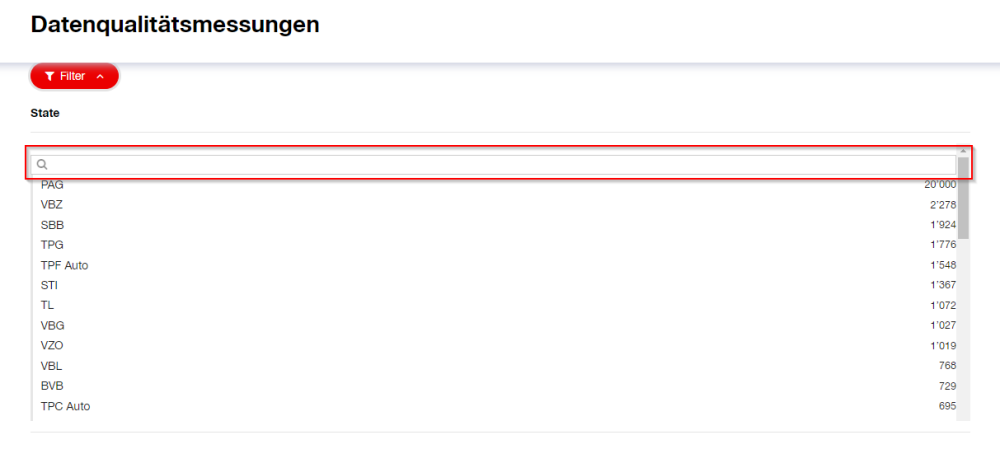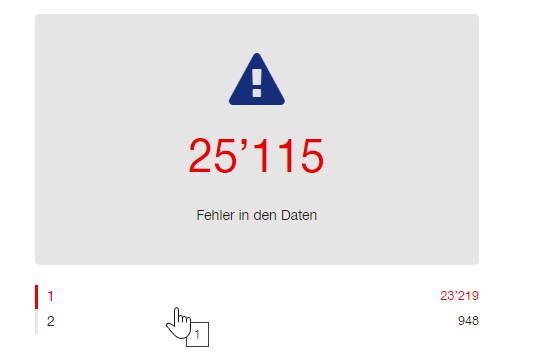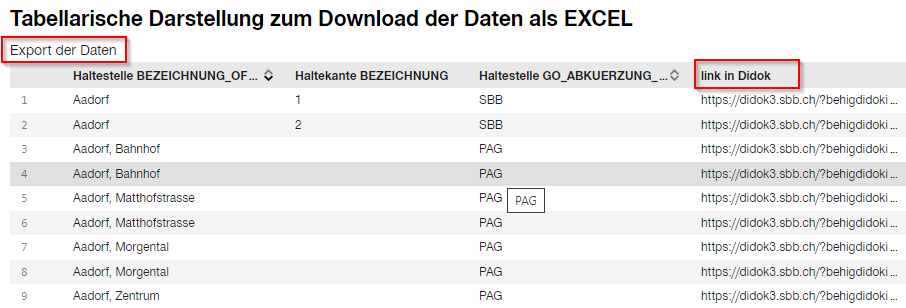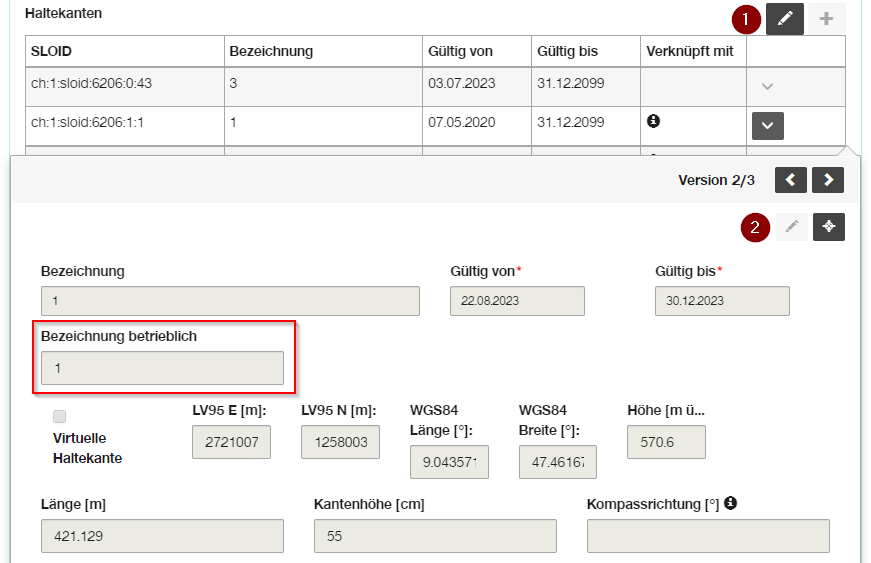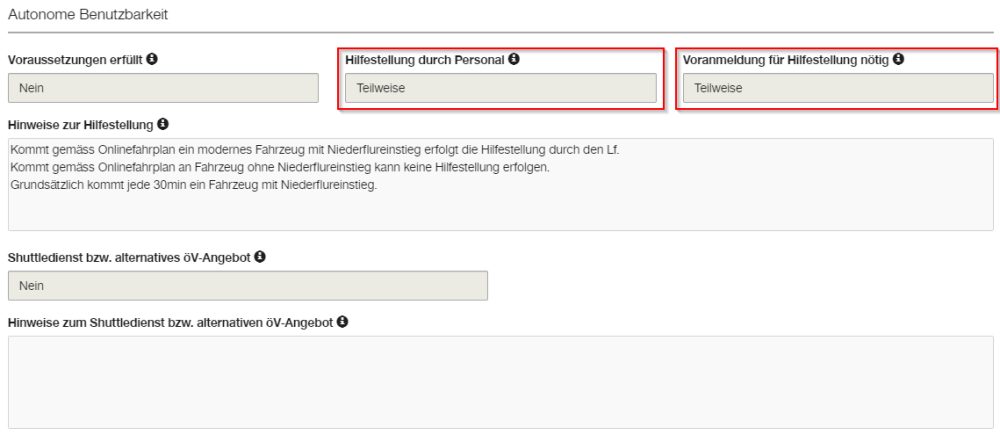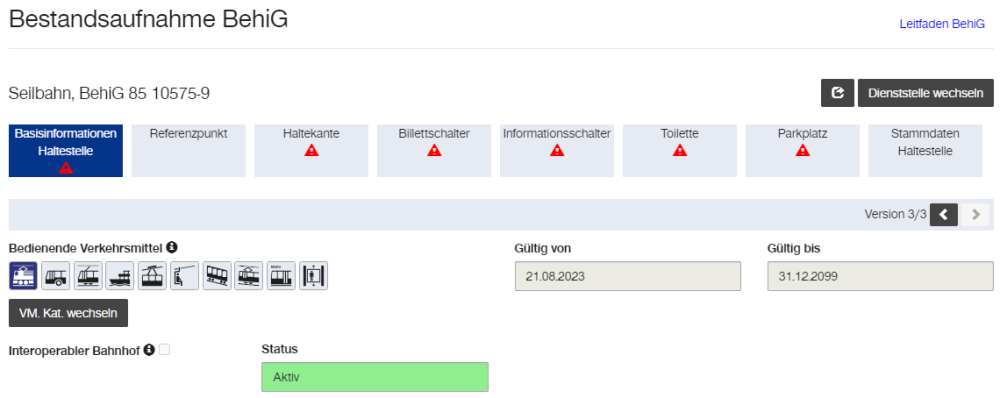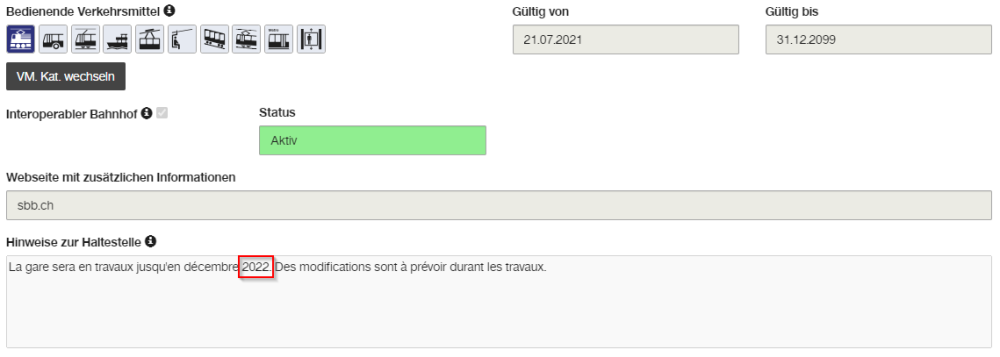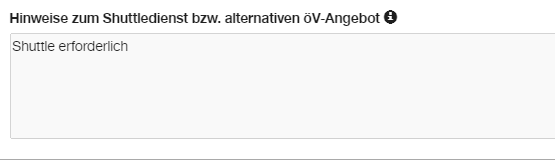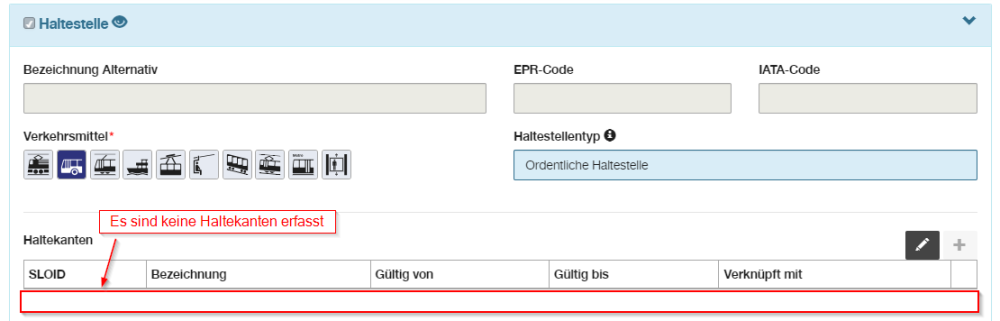1. Erkennung und Korrektur von Fehlern im Online-Fahrplan
Sie haben einen Fehler entdeckt bei der Berechnung des Rollstuhlsymbols in einem Farhplanauskunftssystem? Das sind die nächsten Schritte um den Fehler zu beheben:
- Bitte prüfen Sie die eingegebenen Daten der Haltestellen und Haltekanten. Die Daten können direkt in DiDok geprüft werden und inhaltliche Fehler hier: Datenqualitätsmessung — SBB
- Der Soll Fahrplan muss alle nötigen Informationen zur Fahrzeuge enthalten. In der Lieferung des Sollfahrplans muss geprüft werden, ob alle Attribute richtig erfasst sind, zum Beispiel Niederflur bei den jeweiligen Verkehrsmitteln. Auch hier können Sie sich auf unser Online-Tool zurückgreifen:Datenqualitätsmessung — SBB
- Stellen Sie das Matching der Daten im Fahrplan mit den Daten von DiDok sicher. Dazu müssen die Gleis-/Haltekanten Informationen inklusive den betrieblichen Bezeichnungen zu den Daten in der Fahrplanlieferung passen. Zum Beispiel ist in DiDok bei einer Haltekante die betriebliche Bezeichnung 01 angegeben, dann muss in der Fahrplanplanung sowie Lieferung auch die betriebliche Bezeichnung 01 enthalten sein.
- Falls nach den Prüfungen und Anpassungen immernoch ein Fehler im Online-Fahrplan ausgegeben wird, können Sie das Contact Center Handicap (CCH) kontaktieren über folgende Mailadresse: handicap@sbb.ch
Datenqualitätsmessung der BehiG Daten
Auf der Datenseite der SBB werden diverse allgemeine Fehler aus allen Daten zu BehiG schweizweit analysiert. Die Daten werden jeden Tag aktualisiert, das heisst, am heutigen Tag sind die Daten von gestern zu sehen.
Bedienungsanleitung
Als erstes wird hier die Bedienung der Website erläutert. Im zweiten Teil gehen wir tiefer auf die zu findenden Fehler ein und wie diese behoben werden können.
Filter Auswahl
Um Fehler genauer anschauen zu können, wird über die Anzeige unterhalb der jeweiligen Fehler gefiltert. Bei allen Fehlern kann auf die Haltekanten gefiltert werden, die einen oder zwei Fehler haben. Mit der Auswahl wie auf dem Bild demonstriert ist, wird die 1 oder die 2 dafür ausgewählt. Bei den spezifischen Fehlern kann die 1 ausgewählt werden um nur noch die Haltekanten mit diesem Fehler anzuzeigen in der Tabelle. Die Tabelle ist unten auf der Seite zu finden.
Fehlerbehebung
Ab hier werden die Fehler genauer beschrieben und wie diese zu lösen sind. Bitte achten Sie darauf, dass die Bearbeitung in DiDok dargestellt wird als manuelle Erfassung. Falls grössere Mengen an Daten korrigiert werden sollen, können dafür Massenimports an die Fachstelle DiDok gemäss dem technischen Leitfaden gesendet werden. Hier sind weitere Informationen dazu.
Betriebliche Bezeichnung
Die betriebliche Bezeichnung wird im Modul der Haltekante bei der Haltestellenerfassung in DiDok eingegeben. Sie wird für die Echtzeitdaten verwendet wo sie als Schlüssel in Kombination mit der DiDok-Nummer für die Haltekante genutzt wird. Alle Transportunternehmen die über VDV454 ihre Echtzeitdaten einliefern, dürfen maximal zwei Ziffern verwenden. Das ist eine Vorgabe um die Daten korrekt zuordnen zu können. Eine eventuell führende 0 kann weggelassen werden.
Alle Eisenbahnverkehrsunternehmen, die über NETS die Daten liefern, sowie alle Transportunternehmen, die bereits mit SLOID liefern, sind von dieser Fehlermeldung ausgenommen und können sie ignorieren.
Um die Haltekante und somit die betriebliche Bezeichnung anpassen zu können, muss zweimal der Stift zum editieren auf der rechten Seite ausgewählt werden. Nach der Anpassung muss wieder zweimal die Disk zum speichern ausgewählt werden.
Teilweise Bedienung
Diese Felder werden im BehiG-Bestandesaufnahme Modul unter "Basisinformationen Haltestelle" nur für Haltestellen ausgefüllt, welche durch eine Eisenbahn oder Metro angefahren werden. Alle Haltestellen die für andere Verkehrsmittel die BehiG-Daten erfassen, müssen diese Felder nicht ausfüllen und generieren somit auch keine Fehlermeldungen.
Ab 2024 ist der Wert "Teilweise" nicht mehr erlaubt. Alle Felder müssen neu bewertet und ausgefüllt werden. Unter diesem Punkt werden Haltestellen angezeigt, welche mindestens eines der zwei Felder mit "Teilweise" ausgefüllt hat.
Falsche Qualifizierung der Haltestelle
Diese Felder werden im BehiG-Bestandesaufnahme Modul unter "Basisinformationen Haltestelle" sowie "Haltekante" nur für Haltestellen ausgefüllt, welche durch eine Eisenbahn oder Metro angefahren werden. Alle anderen Verkehrsmittel müssen diese Felder nicht ausfüllen.
Der Fehler wird angezeigt, wenn die Haltestelle als autonom benutzbar angegeben wird und mindestens eine Haltekante als nicht autonom benutzbar bewertet wurde. Wenn mindestens eine Haltekante nicht autonom benutzbar ist, muss die ganze Haltestelle auf Höhe "Basisinformationen Haltestelle" als nicht autonom bewertet werden. Das Bild demonstriert eine fehlerhafte Erfassung.
Werte unvollständig ausgefüllt
Hierzu gehören alle Haltestellen, bei welchen mindestens ein Pflichtfeld noch nicht ausgefüllt ist. Bei diesen Haltestellen müssen noch weitere Felder ausgefüllt werden um die Erfassung der BehiG-Daten abzuschliessen.
In DiDok im Modul der BehiG-Bestandesaufnahme werden alle fehlenden Pflichtfelder mit einem roten Dreieck angezeigt. Bitte die weiteren Daten in DiDok erfassen.
Kein "Shuttle" auf Ebene Haltestelle
Im Freitextfeld der Haltestelle im Modul der BehiG-Bestandesaufnahme unter "Basisinformation Haltestelle" muss das Wort "Shuttle" angegeben werden, wenn ein Shuttle nötig ist. Es werden jene Haltestellen angezeigt, welche angegeben haben, sie benötigen einen Shuttle-Dienst, aber im Freitext das Wort "Shuttle" nicht erfasst haben.
Keine Haltekante zur Haltestelle erfasst
Es ist noch keine Haltekante zur Haltestelle erfasst. Für jede Haltestelle die länger als 12 Monate existiert, müssen die Haltekanten erfasst werden inklusive Koordinaten. Bitte erfassen Sie Haltekanten im Modul der Haltestelle. Sobald diese erfasst sind, müssen zu jeder Haltekante die BehiG-Daten in der BehiG-Bestandesaufnahme erhoben werden.
Niederflur und Hublift Symbol
Hier muss der Filter für das jeweilige Transportunternehmen neu ausgewählt werden.
Die Daten zeigen für wie viele Fahrten das Symbol Niederflur (NF) respektive Hublift (HL) im Fahrplan (INFO+) eingeliefert wurden. Im Vergleich stehen Daten von 2023 und 2024. Bitte ergänzen Sie die Daten der Fahrten um die Attribute der Fahrzeuge.